Come correggere l'errore BSOD di ndu.sys su Windows 10
Aggiornato 2023 di Marzo: Smetti di ricevere messaggi di errore e rallenta il tuo sistema con il nostro strumento di ottimizzazione. Scaricalo ora a - > questo link
- Scaricare e installare lo strumento di riparazione qui.
- Lascia che scansioni il tuo computer.
- Lo strumento sarà quindi ripara il tuo computer.
Ultimamente, l'errore BSOD di ndu.sys è molto diffuso per gli utenti di Windows 10. L'errore BSOD ndu.sys è principalmente il risultato di incompatibilità di driver o hardware. È uno degli errori più comuni e colpisce molti utenti da un po 'di tempo. Sebbene un semplice riavvio possa risolverlo temporaneamente per te, può ancora apparire dopo un po 'di tempo.
Fixes: Risolvi l'errore BSOD di ndu.sys su Windows 10
Nel frattempo, è anche possibile sbarazzarsi dell'errore BSOD ndu.sys e abbiamo spiegato i metodi per lo stesso nell'articolo seguente. Assicurati di leggere l'articolo fino alla fine per ottenere il massimo da esso.
FIX 1: verifica la disponibilità dell'ultimo aggiornamento di Windows :
L'ultimo aggiornamento di Windows 10 di solito aiuta a risolvere diversi errori, incluso anche l'errore BSOD ndu.sys. Gli aggiornamenti di Windows 10 di solito incorporano nuove funzionalità nel tuo sistema e, a volte, riparano anche i bug esistenti. Ha aiutato molti utenti sofferenti; quindi, ti consigliamo di provare lo stesso. A tal fine, seguire i passaggi indicati di seguito:
- Innanzitutto, vai alla barra di ricerca del desktop e digita Verifica aggiornamenti . Si aprirà la finestra Impostazioni.
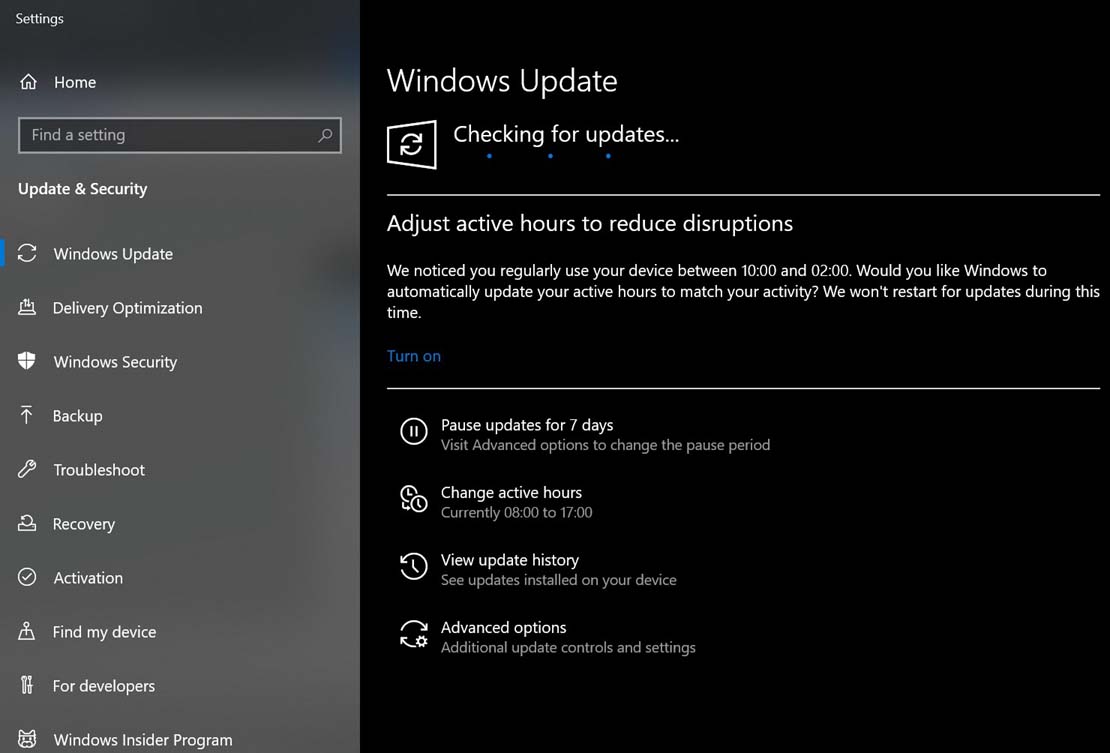
- Ora nella finestra Impostazioni, fai clic sulla scheda Verifica aggiornamenti e lascia che si elabori da sola. Se sono disponibili aggiornamenti, verranno automaticamente scaricati e installati nel computer.
- Al termine, controlla se l'errore BSOD di ndu.sys è stato risolto o meno.
FIX 2: utilizza una connessione Internet diversa:
Il passaggio della connessione Internet da cablata a wireless e viceversa ha aiutato molti utenti sofferenti a sbarazzarsi del 'Errore BSOD ndu.sys su Windows 10'.
Note importanti:
Ora è possibile prevenire i problemi del PC utilizzando questo strumento, come la protezione contro la perdita di file e il malware. Inoltre, è un ottimo modo per ottimizzare il computer per ottenere le massime prestazioni. Il programma risolve gli errori comuni che potrebbero verificarsi sui sistemi Windows con facilità - non c'è bisogno di ore di risoluzione dei problemi quando si ha la soluzione perfetta a portata di mano:
- Passo 1: Scarica PC Repair & Optimizer Tool (Windows 11, 10, 8, 7, XP, Vista - Certificato Microsoft Gold).
- Passaggio 2: Cliccate su "Start Scan" per trovare i problemi del registro di Windows che potrebbero causare problemi al PC.
- Passaggio 3: Fare clic su "Ripara tutto" per risolvere tutti i problemi.
- Se utilizzi una connessione wireless, passa a una connessione cablata e verifica se il problema viene risolto o meno.
- Oppure, se utilizzi una connessione cablata, passa a una connessione wireless e verifica se il problema viene risolto. In caso contrario, passa alla soluzione successiva.
FIX 3: Reimposta Windows 10:
Uno dei modi più affidabili per evitare l'errore BSOD ndu.sys in Windows 10 è utilizzare la funzione 'Ripristina PC'. A tal fine, seguire i passaggi indicati di seguito:
- Innanzitutto, vai alla barra di ricerca del desktop e digita reimposta questo PC . Verrà avviata la finestra Impostazioni.
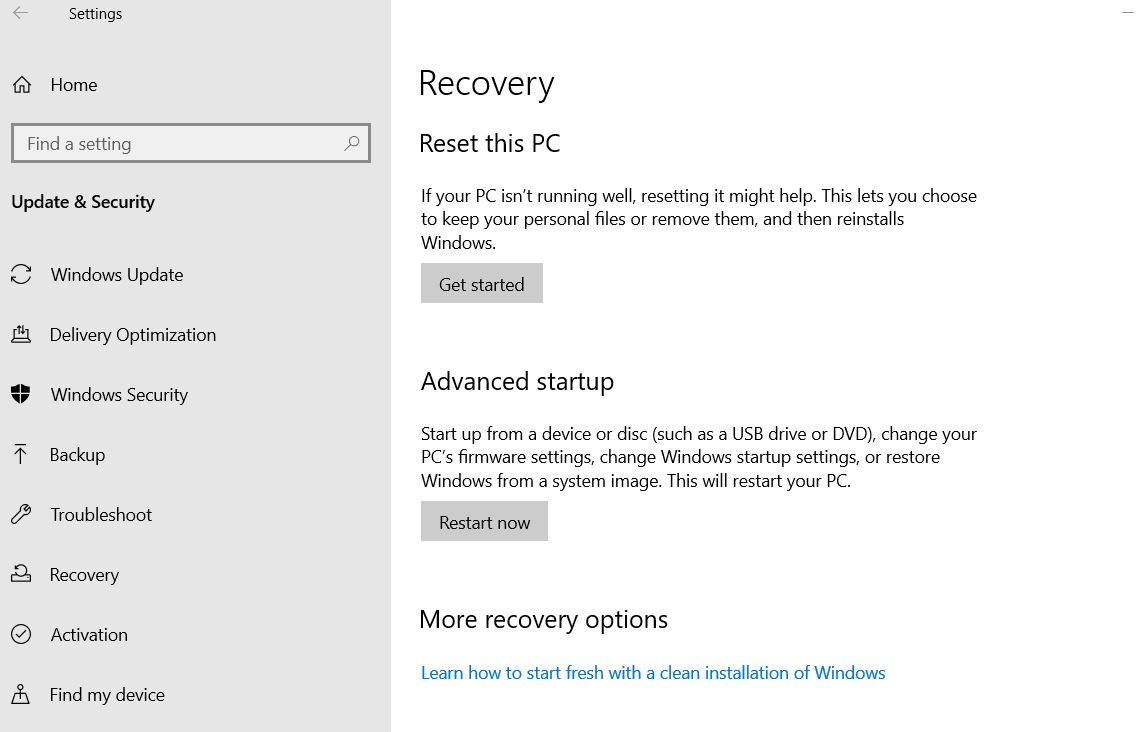
- Nella finestra Impostazioni, fai clic sulla scheda Inizia sotto la sezione Ripristina questo PC.
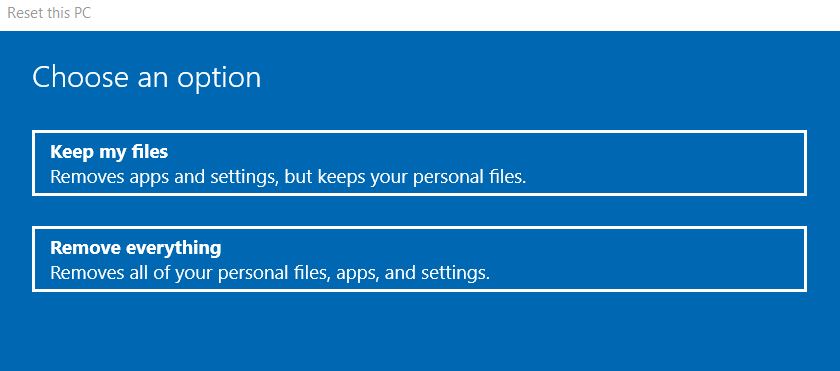
- Nella schermata successiva, fai clic sull'opzione Conserva i miei file e quindi su Avanti.
- Ora premi il pulsante Reimposta per confermare . Inizierà il processo di ripristino. Continua a seguire le istruzioni sullo schermo e completa il processo di conseguenza. Il processo potrebbe richiedere del tempo, a seconda del software caricato sul computer.
In alternativa, puoi anche aggiornare Windows 10 per eliminare 'l'errore BSOD ndu.sys su Windows 10'. Tuttavia, l'aggiornamento di Windows rimuoverà anche tutto il software di terze parti installato sul tuo computer .
FIX 4: esegui lo strumento di risoluzione dei problemi BSOD:
Una delle migliori caratteristiche di Windows 10 è lo strumento di risoluzione dei problemi integrato. Questa funzione aiuta a risolvere una serie di bug ed errori. Quindi, qui per sfuggire all'errore BSOD ndu.sys è eseguire lo strumento di risoluzione dei problemi BSOD. A tal fine, seguire i passaggi indicati di seguito:
- Innanzitutto, vai alla barra di ricerca del desktop, digita Impostazioni e avvia la finestra Impostazioni dai risultati della ricerca.
- Ora dalla finestra Impostazioni , vai a Aggiorna \u0026 amp; Sezione Sicurezza<”.</”
- Passa all'opzione Risoluzione dei problemi dal menu del riquadro a sinistra.

- Inoltre, sotto la correzione \u0026 amp; altri problemi (menu del riquadro di destra), fai clic sulla scheda Esegui lo strumento di risoluzione dei problemi situata sotto la sezione Schermata blu. Segui le istruzioni sullo schermo per completare il processo.
- Una volta completato il processo, risolverà anche il suddetto errore. Puoi controllare e confermare lo stesso.
FIX 5: installazione pulita di Windows 10:
Uno dei metodi utili noti per risolvere 'l'errore BSOD ndu.sys su Windows 10' è l'installazione pulita di Windows 10.
Tuttavia, prima di eseguire un'installazione pulita di Windows 10, assicurati di creare un backup di tutto su un disco rigido e di eseguire anche il backup dell'intero sistema. Puoi anche eseguire il backup di tutti i file e le cartelle essenziali su OneDrive.
L'intero processo di installazione pulita di Windows 10 richiederebbe da 2 a 3 ore.
FIX 6: Rinomina la cartella Ndu.sys:
La ridenominazione della cartella Ndu.sys ha risolto con successo l'errore BSOD ndu.sys per diversi utenti sofferenti. Puoi anche provare lo stesso e verificare se aiuta o meno nel tuo caso. Per farlo,
- Sullo schermo del desktop, fai doppio clic sull ' icona Risorse del computer e avvialo. (Il mio computer può anche essere denominato Questo PC in diversi sistemi).
- Ora fai doppio clic per entrare nella partizione C: o in qualsiasi partizione in cui hai installato Windows 10.
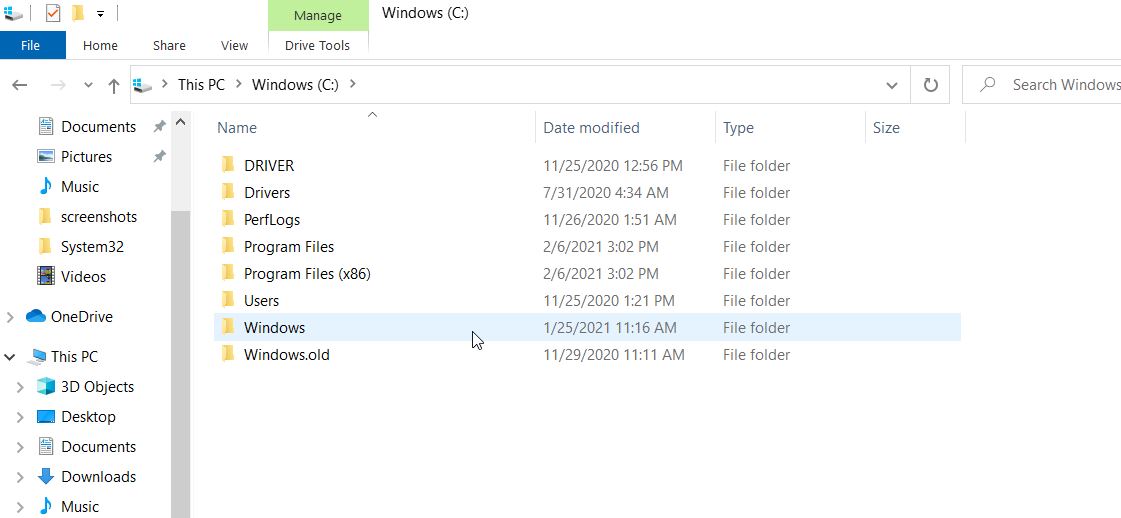
- Ora fai doppio clic sulla cartella Windows per avviarlo.
- Qui, all'interno della cartella Windows, individua e fai doppio clic sul file System32 per aprirlo.
- Ora nella cartella System32 , individua e fai doppio clic sulla cartella Drivers per aprirla.
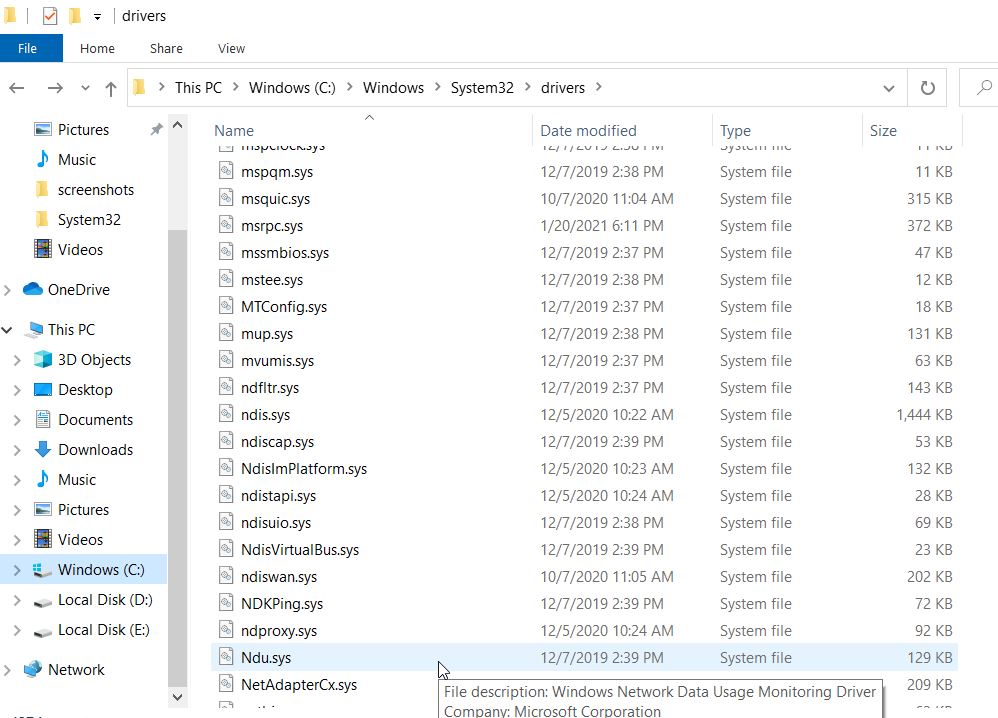
- Nella cartella Drivers , individua il file Ndu.sys.
- Inoltre, fai clic con il pulsante destro del mouse su di esso, quindi fai clic sull'opzione Rinomina dal sottomenu visualizzato.
- Ora rinomina il file in Ndu.sys11 o quello che sembra corretto , assicurati solo di ricordare ulteriormente il nome. Tuttavia, se non sei in grado di modificare il nome del file, dovrai modificare le autorizzazioni di cui disponi su questo file specifico come amministratore o accedere con il tuo account amministratore.
- Ora di nuovo, apri la partizione C: su cui hai installato Windows 10.
All'interno della partizione C: individua e apri la cartella Windows.old . (Potrebbe essere il vecchio sistema operativo Windows da cui hai eseguito l'aggiornamento) 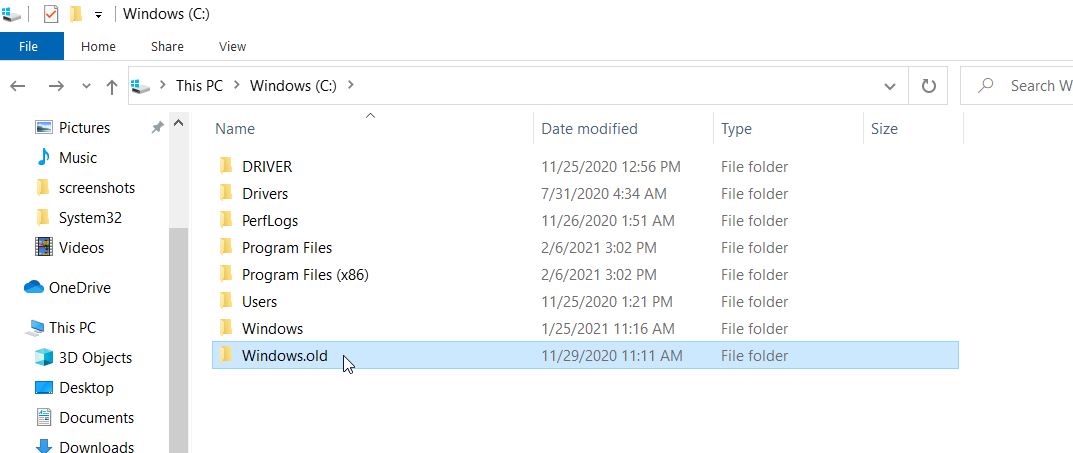
- Di nuovo, individua e fai doppio clic sulla cartella System32 .
- Inoltre, individua e fai doppio clic per aprire la cartella Driver .
- Nella cartella Drivers, individua il file Ndu.sys , fai clic con il pulsante destro del mouse su di esso, quindi seleziona l'opzione Copia dal sotto- menu.
- Inoltre, incollalo nella cartella Driver di Windows 10.
- Al termine, riavvia il computer . Successivamente, controlla e conferma se il problema 'Errore BSOD ndu.sys su Windows 10' è stato risolto o meno.
FIX 7: Installa gli ultimi aggiornamenti per i driver della scheda di rete:
Se nessuna di queste, come menzionato sopra, ha funzionato per te, ti consigliamo di installare gli ultimi aggiornamenti per tutti i driver della scheda di rete. L'errore BSOD ndu.sys può essere il risultato di driver vecchi o incompatibili; quindi, l'ultimo aggiornamento lo risolverà con successo. Quindi è consigliabile utilizzare uno strumento automatizzato per aggiornare tutti i driver di rete. Gli strumenti automatizzati semplificano il tuo lavoro con un semplice clic e completano il processo in pochissimo tempo.
Queste erano alcune delle migliori soluzioni che ti aiuteranno a sbarazzarti del 'Errore BSOD ndu.sys su Windows 10'. Abbiamo compilato prima l'elenco con le correzioni più semplici e comuni, seguito da quelle più lunghe.
Pertanto, ti consigliamo di seguire la sequenza dell'elenco e di utilizzare prima le correzioni comuni. Supponiamo che non funzionino per te, quindi passa agli altri. Ci auguriamo che troverai utili e pertinenti tutte le informazioni menzionate in questo articolo. In caso di domande o commenti, annotare il commento nella casella dei commenti sottostante.

